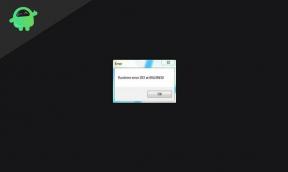Běžné problémy a opravy Huawei Mate 20 Pro
Běžné Problémy / / August 05, 2021
Řízení času je v tomto scénáři opravdu velmi důležité. Věci se stávají poměrně rychlými a ti, kteří věří v pomalý pohyb, často končí ve většině úkolů bez výsledků. Ve skutečnosti je třeba přijmout přístupy, které mohou člověku pomoci ušetřit čas, a chytré telefony jsou jedním z úžasných nástrojů, které jsou k dispozici. Pravděpodobně si pamatujete úkoly, které jste ve svém osobním počítači prováděli pomocí složitého softwaru. Stejné úkoly jsou dnes prováděny moderními lidmi během několika sekund prostřednictvím chytrých telefonů. To vedlo k významnému nárůstu poptávky a přístupu k těmto gadgetům. Pokud hledáte ten, kterému lze dlouhodobě důvěřovat, je lepší zvážit Huawei Mate 20 Pro. Zde jsou podrobnosti o běžných problémech a opravách Huawei Mate 20 Pro.
Tyto problémy jsou v některých případech výsledkem nedbalosti uživatele, zatímco v druhém jsou drobné chyby související se systémem Android. Mohou mít dopad na ostatní funkce telefonu, a proto se jim uživatelé musí okamžitě vyhnout. Gadgety Huawei jsou úžasné a pokud jde o tyto problémy, nemusíte se o nic starat. Tento příspěvek nenaznačuje, že by smartphony Mate 20 Pro měly zásadní problémy s hardwarem. Ve skutečnosti tomu tak není. Problémy jsou drobné a obvykle deklarují jejich přítomnost z již zmíněných důvodů. Pokud tedy hledáte koupit tento telefon v blízké budoucnosti, dáváme vám stejný zelený signál. Pokračujte ve svých plánech. Pokud jste již čelili problémům, zde je průvodce nejlepším dostupným řešením pro běžné problémy s Huawei Mate 20 Pro.

Obsah
-
1 Běžné problémy a opravy Huawei Mate 20 Pro
- 1.1 Problémy související s připojením
- 1.2 Pomalý výkon
- 1.3 Nerozpoznává počítač se systémem Windows
- 1.4 Problémy související se SIM / sítí
- 1.5 Problémy s přehřátím
- 1.6 Aplikace nefungují správně
- 1.7 Problémy související s fotoaparátem / rozmazané obrázky
- 1.8 Sluchátko zní roboticky
- 1.9 Rychlé vybití baterie a pomalé nabíjení
- 1.10 MicroSD karta nebyla detekována
- 1.11 Problémy související s obrazovkou
Běžné problémy a opravy Huawei Mate 20 Pro
Kdykoli nějaký problém deklaruje přítomnost ve vašem telefonu, první věcí, kterou byste měli udělat, je zůstat v klidu a prozkoumat důvody jeho přítomnosti. Pokud to teď nemůžete zjistit, nezačněte používat metody, které opravdu neznáte. Postupujte také pečlivě podle metod a pokynů. Nemůžete vinit jakoukoli nedbalost při dodržování této příručky nebo cokoli, co se z podobných důvodů pokazí www.getdroidtips.com. Pečlivě si přečtěte všechny pokyny a metody a poté je pečlivě aplikujte. Zde jsou povinné informace o běžných problémech s Huawei Mate 20 Pro.
Problémy související s připojením
To definuje celkovou kapacitu vašeho telefonu pro zpracování dalších úkolů. I když v připojení existuje menší problém, musíte udělat kompromis s mnoha funkcemi, proto jednoduše pokračujte správnými metodami, jak je uvedeno níže.
Problém s připojením Wi-Fi
- Váš modem mohl být vypnutý nebo internetové služby neběží současně. Šek
- Před použitím Wi-Fi v telefonu nezapomeňte deaktivovat režim úspory energie. Režim úspory energie může tuto funkci deaktivovat
- Zkontrolujte, zda údaje, které jste zadali pro ověření telefonu v síti, nejsou správné. Zkontrolujte poslední změněné heslo a aktualizujte je v telefonu
- Ujistěte se, že váš modem nemá žádné hardwarové potíže. Pečlivě zkontrolujte všechna kabelová připojení a ujistěte se, že to není důvod tohoto problému
- Existuje šance na konflikt IP adres v síti, což může být příčinou tohoto problému
- Ujistěte se, že zabezpečení telefonu není VYPNUTO, což může být důvod, proč čelíte tomuto problému
- Někteří poskytovatelé sítí mají omezení v používání mobilních dat denně nebo měsíčně. Pokud jste je překročili, služby se mohou automaticky zastavit. Zkontrolujte, zda je to ve vašem případě důvod
- Otevřete nastavení Wi-Fi a vymažte název sítě. Restartujte telefon a znovu jej přidejte
- Zkontrolujte, zda nebyla překročena kapacita modemu k hostování zařízení
- Zkontrolujte, zda problém souvisí s anténou Wi-Fi telefonu
- V některých případech lze tento problém vyřešit zavřením aplikací spuštěných na pozadí
- Ujistěte se, že si tento problém nezaměňujete s jiným v telefonu
- Důvodem, proč tomu čelíte, mohou být jakékoli změny nastavení Wi-Fi nebo nastavení sítě
Problémy s připojením Bluetooth
- Zkontrolujte, zda váš telefon nemá nainstalované ovladače Bluetooth nebo zda v nich chybí soubory
- Problém lze vyřešit instalací nejnovějších aktualizací dostupných pro operační systém. Snaž se
- Zkontrolujte, zda jsou za to zodpovědné problémy spojené s daty a zda váš telefon neobsahuje žádný virus, který by mohl deaktivovat Bluetooth
- Neposílejte soubory ani data hromadně, protože odesílání a příjem dat Bluetooth má stejný limit
- Problém může být způsoben závadou v anténě Bluetooth vašeho telefonu
- Zkontrolujte a ujistěte se, že můžete tento problém vyřešit jednoduše restartováním telefonu
- Je možné, že je zabezpečení telefonu dočasně deaktivováno nebo že váš telefon běží v úsporném režimu
- Problém, kterému čelíte, může být způsoben skrytím viditelnosti vašeho připojení Bluetooth nebo jiným gadgetem, ke kterému se pokoušíte připojit.
- Ujistěte se, že problém neexistuje kvůli problému s hardwarem vašeho Huawei Mate 20 Pro
- Zkontrolujte, zda má váš telefon kapacitu úložiště téměř na maximální snesitelné úrovni. To může být také důvodem problémů s Bluetooth v telefonu
- Ujistěte se, že váš telefon neobsahuje mnoho souborů čekajících na vyčištění. Vymažte také data mezipaměti
- Jednoduše zkontrolujte a ujistěte se, že chyby související s párováním tento problém nezpůsobují. Po odstranění zařízení znovu spárujte, abyste se ujistili, že to není důvod tohoto problému
- Tento problém může také způsobit zastaralá verze Bluetooth na druhém zařízení. Zkontrolujte to samé
Pomalý výkon
- Zkontrolujte, zda je spuštěno tolik aplikací současně, které mají obvykle vliv na výkon
- Nezapomeňte nainstalovat všechny čekající aktualizace pro OS, pokud existují, a také pro aplikace
- Zkontrolujte, zda telefon pracuje pomalu, protože jeho výchozí paměť je téměř plná
- Typ dat v telefonu, který ve skutečnosti nepodporuje, může zpomalit jeho výkon
- Zkontrolujte, zda v telefonu nejsou nainstalovány některé z velmi objemných her
- Někdy je pomalý výkon jen kvůli pomalému operačnímu hardwaru kvůli jeho chybě
- Pokud je váš telefon spuštěn v nouzovém režimu nebo v úsporném režimu, můžete tomuto problému čelit
- Zkontrolujte, zda důvodem tohoto problému není nic jiného než použití příslušenství, které není v prvotřídní kvalitě, k použití s vaším Huawei Mate 220 Pro
- Nezaměňujte tento problém s žádným jiným, který přichází ve stejné třídě
- Zkontrolujte, zda je povoleno zabezpečení telefonu a zda není ve výchozí paměti přítomný žádný virus
- Vyjměte kartu microSD. Restartujte telefon a zkontrolujte, zda jsou věci zpět na trati
- Zkontrolujte, zda lze problém vyřešit pomocí tvrdého resetu. Za tímto účelem musíte nejprve uložit důležitá data
Nerozpoznává počítač se systémem Windows
- Problém může být v důsledku ovladačů USB, které nejsou funkční nebo jednoduše zastaralé. Můžete snadno najít nejnovější verzi stejné z webu
- Zkontrolujte, zda problém existuje jen proto, že médium, které používáte (bezdrátové nebo kabelové), není podporováno zařízeními nebo kvůli jakémukoli jinému problému v nich
- Někdy, když jsou v telefonu nastavena omezení, se nepodaří navázat zabezpečené spojení s počítačem a automaticky se ukončí
- Nezapomeňte vybrat režim úložiště nebo režim fotoaparátu podle skutečného účelu
- Problém může být v konektoru USB telefonu. Opatrně hledejte závadu
- Zkontrolujte, zda problém přetrvává jen kvůli chybám v telefonu souvisejícím se systémem Windows
- Je možné, že váš telefon obsahuje mnoho virů a totéž neumožňuje počítači přijmout připojení
- Zkontrolujte, zda je připojení na portech uvolněné. Odpojte kabel a znovu jej připojte
- Váš telefon může obsahovat některé chybějící soubory ve svém operačním systému
- Váš telefon musí mít dostatek úložného prostoru a data, která si vyměňujete, by měla být bez jakýchkoli problémů, které s nimi obvykle souvisejí
Problémy související se SIM / sítí
- Zkontrolujte, zda váš telefon nepodporuje služby poskytovatele sítě, a to je také důvod tohoto problému
- Je pravděpodobné, že SIM karta, kterou používáte, je fyzicky poškozena stejně
- Pečlivě zkontrolujte, zda SIM karta není relevantní podle potřeb telefonu
- Dalším důvodem tohoto problému je nesprávné vložení SIM karty do telefonu. Vysuňte a znovu vložte
- Jednoduše restartujte telefon a zkontrolujte, zda se tím problém nevyřeší
- Ujistěte se, že jsou všechny služby aktivní na vaší SIM kartě a nejsou deaktivovány / pozastaveny
- Problém může být také ve slotu SIM nebo v zásobníku SIM. Zkontrolujte to samé
- Váš telefon nemusí mít signální anténu ve skutečném funkčním stavu
- Zkontrolujte, zda je důvodem tohoto problému výpadek sítě
- Možná jste zapnuli režim Letadlo
- Pokud je vaše SIM karta zcela nová, ověřte, zda jsou na ní aktivní služby
- Zkontrolujte, zda je nízká síla signálu pouze proto, že jste v suterénu
- Existuje šance, že SIM karta telefonu nebude umístěna do správného slotu podle pokynů výrobců
- Pokud tyto metody nefungují, zavolejte na číslo linky poskytovatele sítě
Problémy s přehřátím
- Zkontrolujte, zda váš telefon nemá něco dobrého se základním operačním systémem. Nainstalujte veškerou čekající aktualizaci
- K přehřátí někdy dochází, když používáte více funkcí najednou
- Když je telefon připojen k nabíječce, ujistěte se, že jej nepoužíváte k žádnému úkolu
- Je pravděpodobné, že váš telefon má nějakou závadu v hardwaru a zejména v baterii
- Jedním z hlavních důvodů tohoto problému je použití napájecích bank, které neodpovídají požadavkům výrobce
- Váš telefon není schopen správně rozptýlit své teplo kvůli zablokovaným aplikacím v něm nebo z jiných důvodů
- Zkontrolujte a ujistěte se, že je paměť telefonu zcela zaplněna, což může také způsobit tento problém
- Je možné, že váš telefon nemá data mezipaměti dlouho vymazaná
- Zkontrolujte, zda můžete tento problém vyřešit jednoduše základním restartováním
- Pokud nepoužíváte hotspot Wi-Fi a další doporučené funkce, nechte je VYPNUTO
Aplikace nefungují správně
- Při instalaci a aktualizaci aplikací by se měly zaměřit pouze na důvěryhodné zdroje
- Přečtěte si uživatelské recenze a hodnocení aplikace, kterou instalujete, a zkontrolujte, zda neobsahuje žádnou chybu, která by později mohla způsobit tento problém.
- Váš telefon může běžet v úsporném režimu nebo v nouzovém režimu, což často omezuje jeho celkovou funkčnost a máte pocit, že máte tento problém
- Když probíhá instalace aplikace, zkontrolujte potřebný přístup a poskytněte to samé, když se příslušná zpráva zobrazí na obrazovce
- Zkontrolujte, zda můžete tento problém vyřešit jednoduše odebráním aplikace a opětovnou instalací
- Všechny čekající aktualizace by měly být nainstalovány s okamžitou platností
- Možná jste deaktivovali některé funkce v telefonu, které jsou důležité pro funkčnost aplikací
- Zkontrolujte, zda je problém jen proto, že aplikace vašeho telefonu mají problém v uživatelském rozhraní
- Ujistěte se, že nepoužíváte žádnou aplikaci ve vlastním nastavení, což může být důvodem, proč čelíte neočekávanému chování
- Aplikace nemusí být telefonem podporována
Problémy související s fotoaparátem / rozmazané obrázky
- Pokud se fotoaparát po jeho otevření automaticky vypne, váš telefon má zásadní závadu na softwaru
- Zkontrolujte, zda k tomuto problému nedochází pouze z důvodu otevření fotoaparátu prostřednictvím aplikace třetí strany, kterou ve skutečnosti nepodporuje
- Problém může být přímo v objektivu fotoaparátu. Jemně jej očistěte a zkontrolujte, zda se tím problém nevyřeší
- Pokud je nainstalovaný skleněný kryt příliš starý, vyměňte jej
- Snažte se nezachycovat snímky v režimu série, což nemůže vždy zaručit kvalitu
- Povolte noční režim, když viditelnost není podle potřeby
- Váš telefon může mít vnitřní poškození objektivu fotoaparátu
- Zkontrolujte, zda lze tento problém vyřešit povolením režimu HD v nastavení fotoaparátu
- Je možné, že používáte fotoaparát, aniž byste museli rozsvítit baterku, pokud to potřebujete
- Zaměřte se na objekt a poté klikněte na tlačítko snímání. To pomáhá dosáhnout kvality, kterou vždy očekáváte
- Ujistěte se, že kapacita vašeho telefonu není zcela plná, což automaticky ukládá obrázky v nízké kvalitě
- Vyčistěte obrazovku fotoaparátu a zkontrolujte, zda se tím problém nevyřeší
Sluchátko zní roboticky
- Zkontrolujte, zda s nimi zvukové ovladače telefonu nemají problém
- Jednoduše aktualizujte software telefonu a zkontrolujte, zda tento problém zmizel
- Ujistěte se, že používáte značkové sluchátko a totéž by měl podporovat i váš telefon
- Zkontrolujte, zda problém není jen proto, že jste svůj telefon správně nepřipojili
- Zkontrolujte konektor USB / sluchátko na telefonu a ujistěte se, že na něm není závada
- Jednoduše zkontrolujte a ujistěte se, že je sluchátko v provozuschopném stavu. Zkuste jej použít s jiným telefonem
- Ujistěte se, že telefon nemá žádná omezení pro připojení k jakémukoli zařízení
Rychlé vybití baterie a pomalé nabíjení
- Zkontrolujte, zda k tomuto problému nedochází jen kvůli vadné baterii v telefonu
- Ujistěte se, že funkce, které rychleji vybíjejí baterii, jako je hotspot Wi-Fi a Bluetooth, nebudou delší dobu fungovat.
- Tento problém se někdy objeví, pouze když je telefon nastaven na stahování dat po dlouhé hodiny
- Je pravděpodobné, že problém souvisí také s nabíječkou telefonu
- Zkontrolujte, zda telefon nefunguje v nouzovém režimu
- Někdy je tento problém jen proto, že oznámení je zapnuto pro každou aplikaci v telefonu
- Úroveň jasu telefonu, pokud je nastaven na automatický režim, může pomoci tento problém vyřešit
- Ujistěte se, že váš telefon nemá něco špatně s USB konektorem
- Zkontrolujte, zda váš telefon jednoduše potřebuje restart, abyste se tomuto problému vyhnuli
- Odeberte všechny aplikace, které již nepoužíváte, a zkontrolujte, zda se tím problém vyřeší
- Je pravděpodobné, že váš telefon má něco špatně se zdrojem nabíjení
- Zkontrolujte, zda na pozadí běží více aplikací
MicroSD karta nebyla detekována
- Zkontrolujte, zda použitá karta microSD nedosahuje limitu 256 GB
- Někdy se tento problém objeví pouze tehdy, když telefon kartu nepodporuje
- Zkontrolujte typ a třídu karty microSD a ujistěte se, že je schopna dodat požadovanou rychlost
- Zkontrolujte, zda jste nastavili data na kartě microSD do skrytého režimu
- Problém může být ve slotu pro kartu. Zkontrolujte a proveďte nezbytná opatření
- Vaše karta může být uzamčena pomocí hesla. Šek
- Ujistěte se, že váš telefon nemá výchozí paměť zcela zaplněnou, což může také způsobit tento problém
- Problém může nastat z důvodů souvisejících s typem a formátem dat přítomných na kartě
- Někdy lze tento problém vyřešit odstraněním a opětovným vložením karty do telefonu
- Naformátujte kartu a zkontrolujte, zda se tím problém vyřeší
Problémy související s obrazovkou
- Zkontrolujte, zda je na obrazovce telefonu spousta nečistot, které způsobují tento problém. Částice tuku a oleje obecně ovlivňují funkčnost nad limit
- Zkontrolujte a ujistěte se, že jste odstranili předinstalovaný průhledný skleněný kryt, což je důležité
- Důvodem tohoto problému může být softwarová chyba v telefonu. Proto musíte zkusit nainstalovat nejnovější dostupné aktualizace
- Pokud obrazovka vůbec nefunguje, otevřete režim v nouzovém režimu. Pokud to v tomto režimu funguje perfektně, musíte odstranit všechny aplikace
- Zkontrolujte, zda se problému nelze vyhnout vysunutím karty microSD z telefonu
- Při práci s obrazovkou se ujistěte, že máte úplně čisté ruce
- Moderní zařízení mají obrazovky citlivé na pokožku, které lze ovládat pouze holýma rukama
- Je pravděpodobné, že je obrazovka vašeho telefonu interně poškozena. Zkontrolujte to samé
Tuto příručku lze vzít v úvahu pro zmíněné problémy. Pokud se vám nedaří problém vyřešit pomocí této příručky týkající se běžných problémů s Huawei Mate 20 Pro a jejich oprav, doporučujeme vám nechat telefon zkontrolovat v autorizovaném servisním středisku.
Atlantský oceán je slanější než Tichý oceán. Podobně psaní není tím, čím se zdá. Je to těžké povolání. Ne proto, že musíte upoutat pozornost ostatních, ale proto, že spisovatel přeměňuje pozitivní myšlení na pozitivní slova. Byl červen 2011, kdy mi bušení v srdci říkalo, že jsem spisovatel. Stalo se to po sólové cestě do severní Indie. Moje cesta psaní začala tím a tím, sem a tam. Psal jsem pro vydavatelství knih, časopisy, noviny a online blogy. 8 let v této profesi, včetně posledních 2 s Getdroidtips, byla nezapomenutelnou cestou, kterou jsem si užil jako lákadlo na silnici. Svoboda, komplimenty, štěstí a to, co jsem během tohoto itineráře nedostal jako odměnu.